目次
CAMServer の再起動について
CAMServer は定期的に再起動を行って頂く事で安定稼働させる事が出来ます。
CAMServer の再起動方法は、通常起動、Windows サービス起動で方法が異なり、また、Windows のタスクスケジューラを利用する方法、OSの再起動に合わせる方法で対応が異なりますのでそれぞれ説明します。
CAMServer がハイスペック環境(OS搭載メモリが16GB以上)ではほとんど再起動は必要ありませんが、状況に応じて再起動計画をお願い致します。
再起動方法
Windows のタスクスケジューラを利用
Windows のタスクスケジューラについては、設定方法を参考にしてください。
通常起動モード
Windows のタスクスケジューラでプログラムに camserver.exe の場所、インストール先フォルダを指定してください。
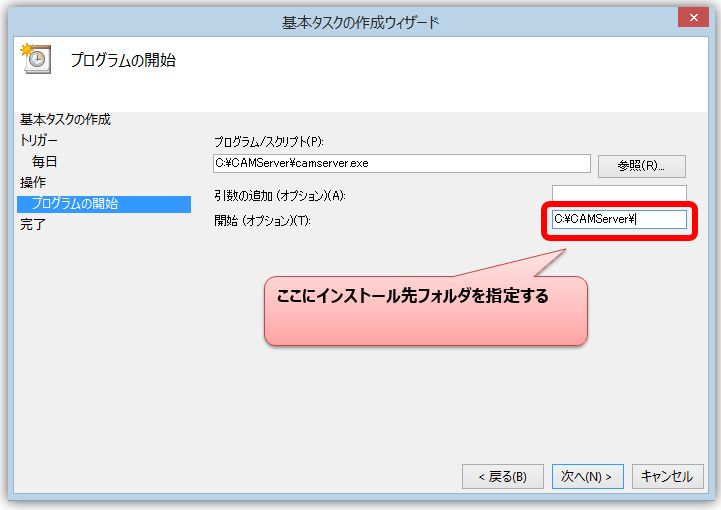
通常起動モードの場合終了プログラムの指定は必要ありません。camserver.exe は後から起動させたプログラムが優先されます。
仕組みとしては、後から起動する CAMServer が TCP:2425 ポートがバインド出来ない事を検出し、既存プログラムへ taskkill コマンドを発行しています。
Windows サービス起動モード
net stop CAMServerService 、net start CAMServerService コマンドをプログラムに2個指定します。タスクスケジューラの設定が出来たらテスト実行してください。
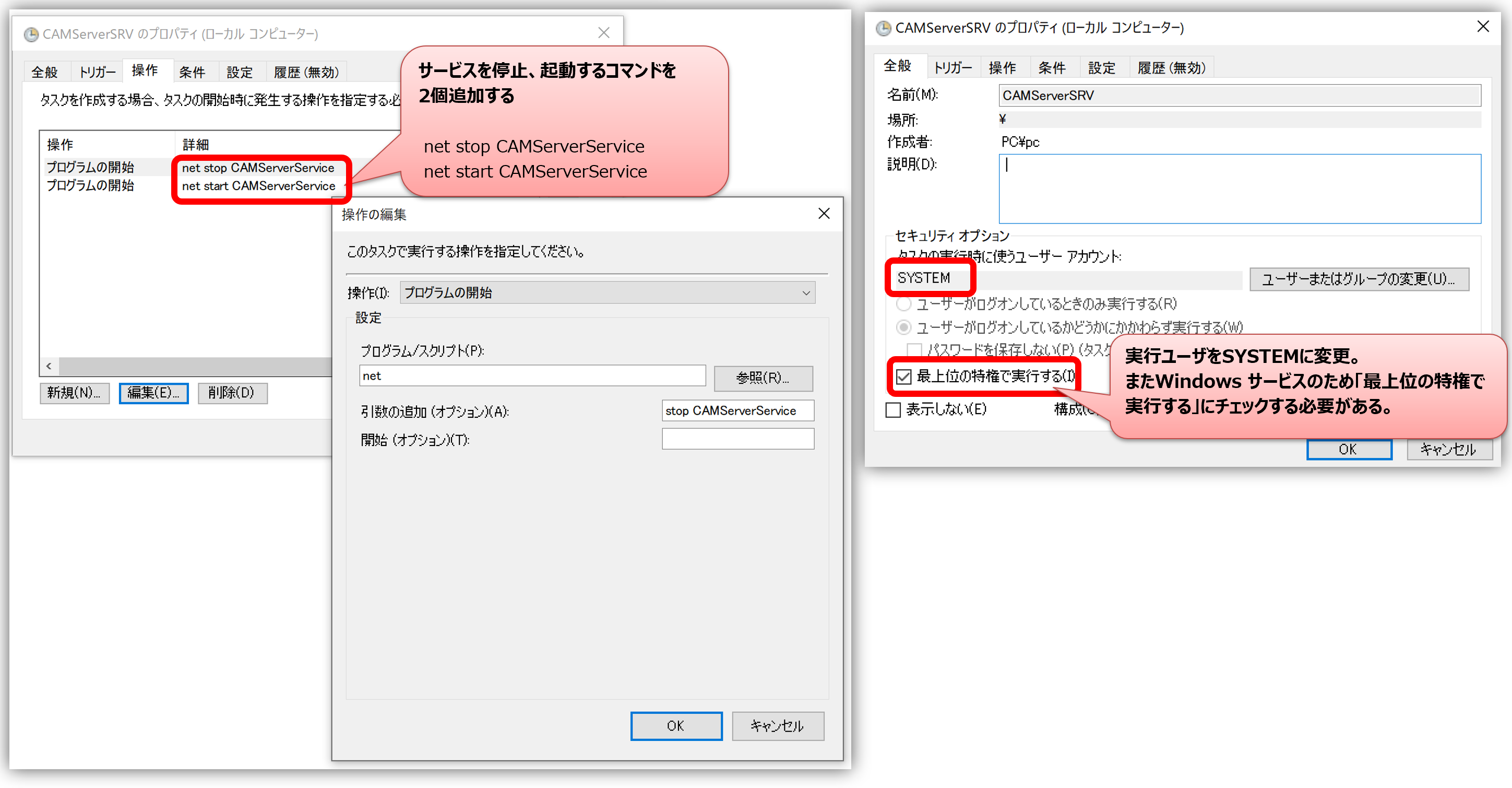
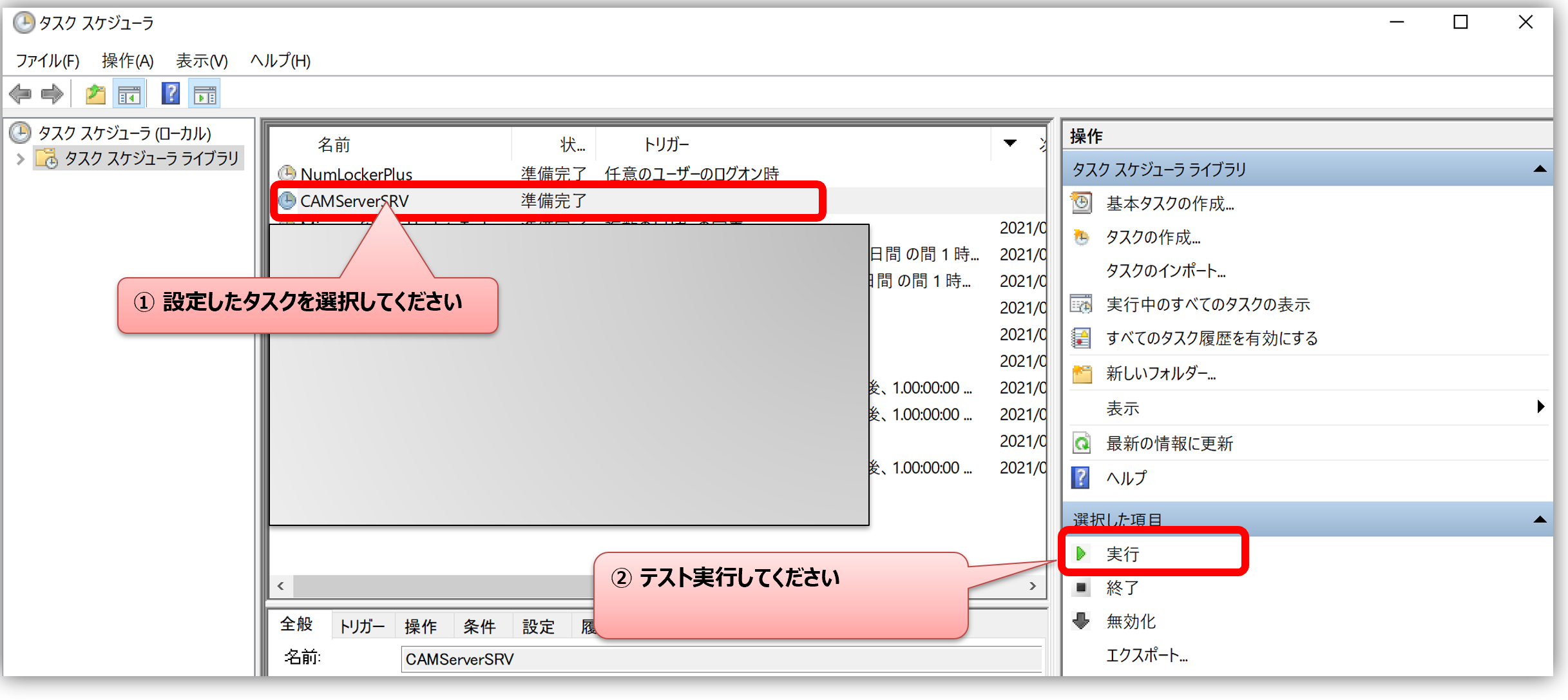
OS の再起動で CAMServer も再起動
OS の再起動で CAMServer も再起動する場合、通常起動モード、Windows サービス起動モードでそれぞれ以下の点をご確認ください。
